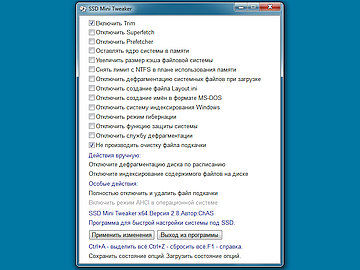![]() Программа SSD Mini Tweaker помогает в несколько кликов изменить настройки и параметры операционной системы под установленный твердотельный накопитель SSD. Помимо неоспоримых плюсов, у накопителей SSD есть существенный недостаток — ограниченное число циклов перезаписи ячеек. Так вот, главная миссия программы — это снижение обращений операционной системы к SSD-диску для более продолжительной его работы. По сути, программа пользуется всеми доступными твиками системы, но представление их в единой графической оболочке дорогого стоит — это очень удобно, наглядно и быстро!
Программа SSD Mini Tweaker помогает в несколько кликов изменить настройки и параметры операционной системы под установленный твердотельный накопитель SSD. Помимо неоспоримых плюсов, у накопителей SSD есть существенный недостаток — ограниченное число циклов перезаписи ячеек. Так вот, главная миссия программы — это снижение обращений операционной системы к SSD-диску для более продолжительной его работы. По сути, программа пользуется всеми доступными твиками системы, но представление их в единой графической оболочке дорогого стоит — это очень удобно, наглядно и быстро!
Системные требования SSD Mini Tweaker.
Поддерживаемые операционные системы: Windows 7, Windows 8, Windows 8.1, Windows 10, Windows Server 2008 R2, Windows Server 2012, Windows Server 2012 R2, Windows Server 2016.
Программа SSD Mini Tweaker не требует установки, распространяется бесплатно и предназначена для тех, у кого система установлена на SSD-диске.
На компьютерах с SSD накопителями необходимо использовать ОС Windows 7 или более свежую версию операционной системы. ОС Windows XP и Windows Vista не поддерживают функцию TRIM, без которой SSD-диск не может нормально работать. Следует убедиться в том, что на компьютере активирован режим AHCI для интерфейса SATA. В противном случае упомянутая выше функция TRIM не будет работать даже в последних версиях Windows.
После установки программы доступен подробный авторский файл справки. Для точного понимания как грамотно применить программу необходимо обязательно изучить эту справку.
Для краткого представления о данной программе перечислим её доступные функции.
Включить Trim.
Позволяет операционной системе уведомить SSD-диск о малоиспользуемых блоках и накопитель после этого их сам очищает. К тому же, с активацией этой строчки снижается влияние «накапливания мусора», и это приведёт к уменьшению скорости записи в те сектора, которые уже используются.
Отключить Superfeatch.
Данная встроенная служба в ОС кеширует все данные, которые наиболее часто используются, тем самым увеличивает производительность работы компьютера. Но если учесть, что скорость чтения/записи между SSD и HDD существенная, то этот функционал не приведет к ощутимому приросту обработки, поэтому его можно отключить.
Отключить Prefetcher.
Этот активированный параметр помогает сократить время загрузки ОС Windows и последующего запуска ПО. Если учесть тот факт, что при использовании SSD, ОС подгружается за считанные секунды, его совершенно не обязательно применять.
Оставлять ядро системы в памяти.
При установке операционной системы, по умолчанию предусмотрено то, что ядро ОС, размещаемое изначально в оперативной памяти скидывается в файл подкачки. Чтобы этого не происходило, достаточно активировать данную функцию, что снизит количество запросов к накопителю, да и в большинстве случаев увеличит работу ОС.
Увеличить размер кэша файловой системы.
При активации этого пункта, произойдёт увеличение производительности компьютера в целом и снизит количество перезаписей измененных блоков на накопитель. Единственное, что стоит учесть, так это то, что при активации этой строчки необходимо иметь в распоряжении достаточное количество оперативной памяти на «борту».
Снять лимит с NTFS в плане использования памяти.
При выставлении галочки на этой строчке, увеличится пул страниц, предусмотренный для кеширования файловых операций, а сама ОС и запускаемое ПО будет быстрее подгружаться. Но и здесь нужно учесть то, чтобы в компьютере был достаточный объем оперативной памяти.
Отключить дефрагментацию системных файлов при загрузке.
Эта операция действительно приводит к ускорению запуска ОС и последующей работы. Но снова-таки, скорость записи и чтения SSD в разы больше, чем в HDD, то этот функционал не приведёт к даже малозаметным результатам, а вот на время эксплуатации твердотельного накопителя это повлияет.
Отключить создание файла Layout.ini.
Если система длительное время пребывает в режиме ожидания, в интервале трое суток ОС будет создавать в каталоге Windows/Prefetch вышеуказанный файл, который будет использоваться дефрагментатором для ускорения загрузки ОС. Для твердотельного накопителя, из вышеизложенного, эта процедура не нужна, а соответственно и создание данного файла не имеет смысла.
Отключить создание имён в формате MS-DOS.
Данная функция предназначена для ускорения отображения содержимого в каталоге. Её включение производится на усмотрение пользователя.
Отключить систему индексирования Windows.
За это действие отвечает служба Windows Search, которая индексирует все файлы и каталоги. Если ОС установлена на твердотельный накопитель, работа компьютера от этого не ускорится, поэтому её лучше деактивировать.
Отключить режим гибернации.
Эта функция создаёт в системном разделе файл, объём которого соответствует объёму оперативной памяти. При отключении этого режима, на SSD будет освобождено значительное место.
Отключить функцию защиты системы.
Фактически, она нужна для создания точек восстановления. Если интервал между созданием новых точек довольно частый, то это приводит к снижению скорости работы, да и объём они занимают значительный, около 15% системного раздела. Поэтому здесь рекомендуется поставить галку.
Отключить службу дефрагментации.
Из вышеизложенного можно сделать вывод, что этот процесс фактически не влияет на увеличение скорости работы компьютера с SSD-диском, поэтому избавьтесь от его.
Не производить очистку файла подкачки.
По умолчанию эта функция и так отключена в ОС Windows, но если пользователь её активировал, то это не желательно для твердотельных накопителей, ведь подобная операция приводит к дополнительному обращению к накопителю SSD.
По мнению самого автора и многих пользователей, которые применяли эту программу рекомендуют выставить все чекбоксы и «Применить изменения».
И ещё раз напоминаем, для более подробной информации необходимо обязательно прочесть файл справки!
Находим и скачиваем программу здесь.